Excel中经常需要使用到自动求和公式,自动求和具体该如何操作呢?接下来小编举例简单的例子告诉大家excel设置自动求和公式的方法。excel设置自动求和公式的方法设置自动求和公式步骤1:将鼠标放在要求和数据区域的紧挨着的下面一个单元格,如下图的D10单元格,然后点击【开始】-【自动求和】按钮就可以自动求D......
如何利用用Excel制作倒计时器和抽签器实例教程
Excel函数
2021-11-17 14:05:09
Excel是很实用的办公表格,掌握了Excel表格的使用,可以很轻松的处理数据,制作一些实用的功能,比如倒计时、抽签器。今天跟小Q来学习用Excel制作倒计时器和抽签器吧。
Excel倒计时器
用Excel制作倒计时很简单,只需要用到一个公式,就能制作出倒计时,可以将重要的节日倒计时间都计算出来。
公式:=DATE(2019,9,13)-TODAY()&"天"
其中DATE部分的时间是可以自己设置的,填的是要倒计时的那个时间。
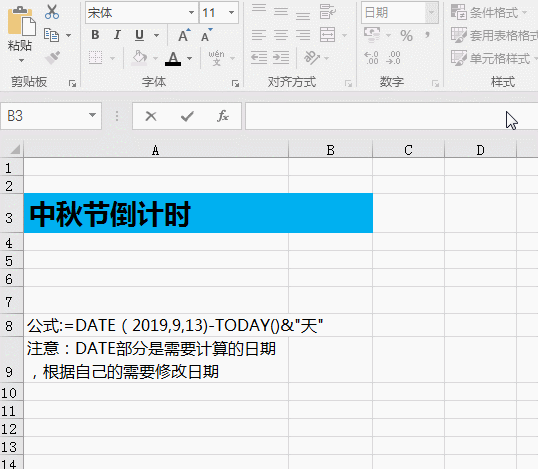
Excel抽签器
要用到抽签器?还要下载一个工具是不是很麻烦?直接打开Excel就能实现啦。这里需要利用两个公式来完成,炒鸡简单!
公式1:=RAND()
公式2:
=INDEX(A$3:A$14,rank(B3,B$3:B$14))
步骤1:在随机数中输入公式1,先计算出随机数。
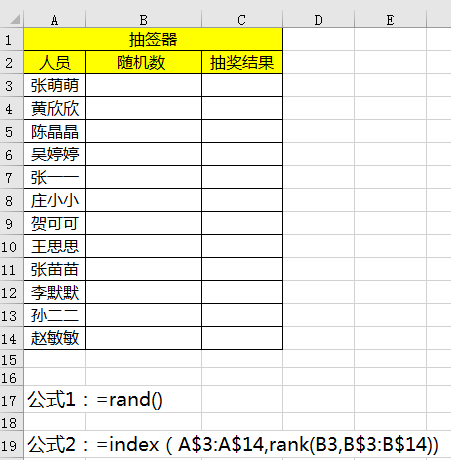
步骤2:计算出随机数后,在抽签结果中输入公式2即可计算出抽签的结果。
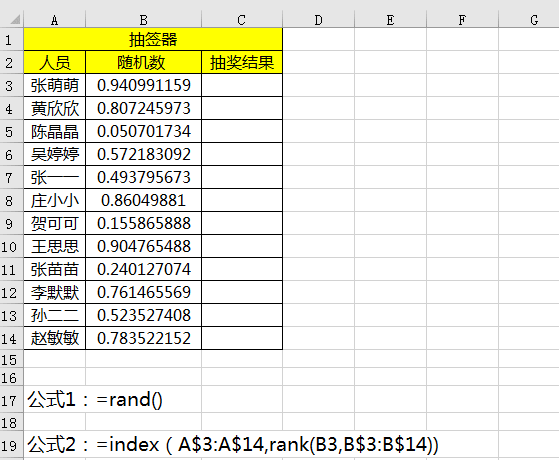
以上是参考公式,需要根据实际单元格进行调整数据区域。
学会制作倒计时和抽签器了?快自己制作一个试试吧!
相关文章
